Kaip įklijuoti failo pavadinimą į Word dokumento antraštę arba apatinę dalį

Įterpiant antraštės antraštę "Word" galite pridėti informaciją, kuri rodoma kiekviename puslapyje.
SUSIJUSIOS: Kaip pridėti antraštę arba poraštę į Word dokumentą
PASTABA: jei norite pridėti pavadinimą į antraštę arba poraštę, Mes naudojome "Word 2013", kad iliustruotume šią funkciją, o šiuo atveju pridėjome pavadinimą į antraštę.
Spustelėkite skirtuką "Įterpti" ir įterpkite tuščią antraštę arba poraštę, kaip aprašyta mūsų straipsnyje apie antraštės ar poraštės pridėjimą jūsų Word dokumentas. Pavyzdžiui, sukūrėme tuščią antraštę failo pavadinimui.
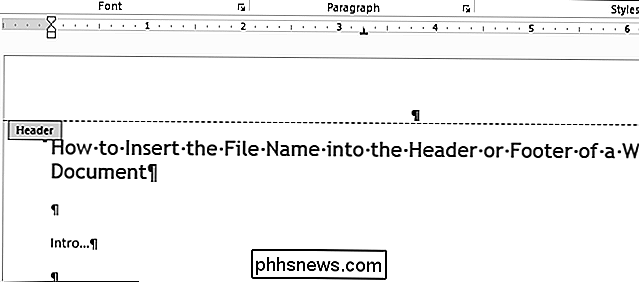
Kai pridėjote tuščią antraštę (arba poraštę), spustelėkite skirtuką "Įterpti".
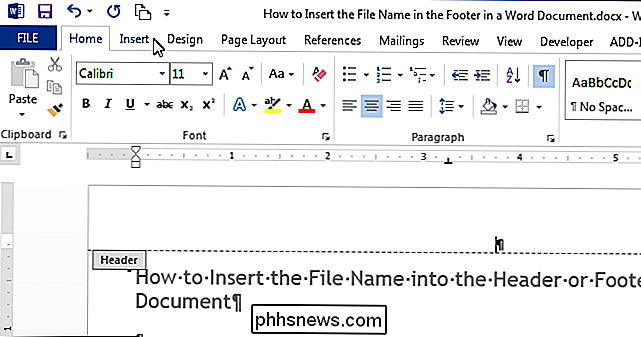
"Įterpti" skiltyje "Tekstas" spustelėkite mygtuką "Greitos dalys".
PASTABA: mygtukų tekstas gali nebūti rodomas, priklausomai nuo "Word" lango dydžio. Jei nematote teksto šalia mygtuko, ieškokite piktogramos, pažymėtos paveikslėlyje žemiau.
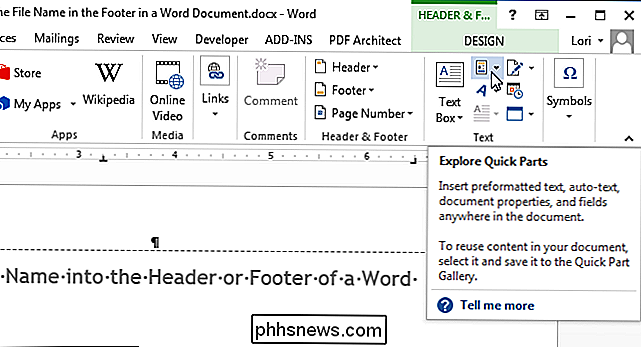
Išskleidžiamajame meniu pasirinkite "Field".
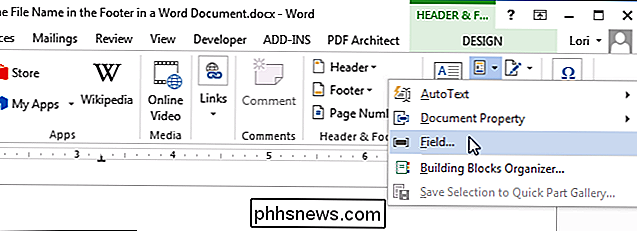
Rodomas dialogo langas "Field". Sąraše "laukų pavadinimai" slinkite žemyn ir sąraše pasirinkite "FileName". Jei norite įtraukti visą kelią į failą failo pavadinime, pažymėkite žymės langelį "Pridėti kelią į failo vardą" laukelyje "Field options", todėl laukelyje yra žymėjimo ženklas.
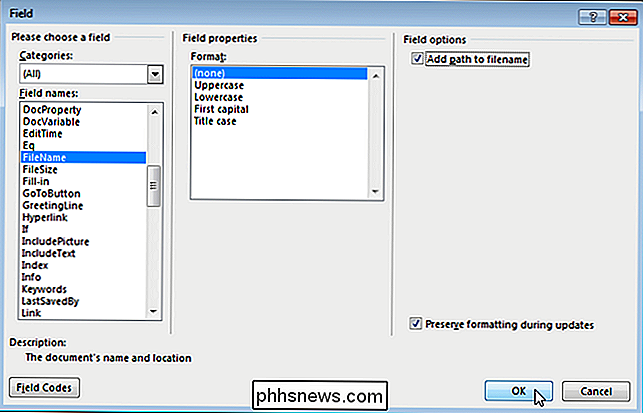
Failo vardas įterpiamas į antraštę (arba poraštę).
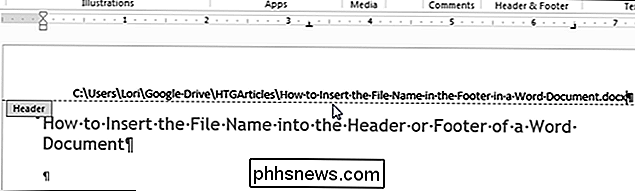
Norėdami grįžti į pagrindinę dokumento dalį, dukart spustelėkite mygtuką Teksto srities dokumentas arba spustelėkite mygtuką "Uždaryti antraštę ir poraštę", esantį skirtuko "Galimybė" ir "Apatinė" skiltyje "Uždaryti".
PASTABA: jei naudojate mygtuką "Uždaryti antraštes ir poratis", jūs esate grįžo ten, kur paliko. Tačiau, jei dukart spustelėję dokumento kūno tekstą grįšite prie jo redagavimo, jūs grįžtate į savo dokumento pradžią.

Defragmentuojamas standusis diskas "Windows XP / 7/8"
your hard drive every once in a while is very important because over time as your computer reads and writes small and large files, the files may end up being written onto non-consecutive parts of the disk. Šiame straipsnyje aptariami defragmentuojami standieji diskai, skirti "Windows XP", "Windows 7" ir "Windows 8".

Ką daryti, kai "Windows" rodo du skirtingus disko raidius tame pačiame diske
Tai šiek tiek reta problema, tačiau kartais "Windows" gali rodyti tą patį standųjį diską arba pertvarkymą du kartus, naudodamas skirtingus disko raidius . Laimei, dažniausiai yra paprastas sprendimas. Tai beveik visada yra vartotojo arba programos, sukūrusios virtualųjį diską, kuris nukreipia į jūsų realųjį diską, rezultatas.



